首先登录到苹果开发者中心。
如果已经购买了99$, 登录进去,点击后会看到如下图所示。
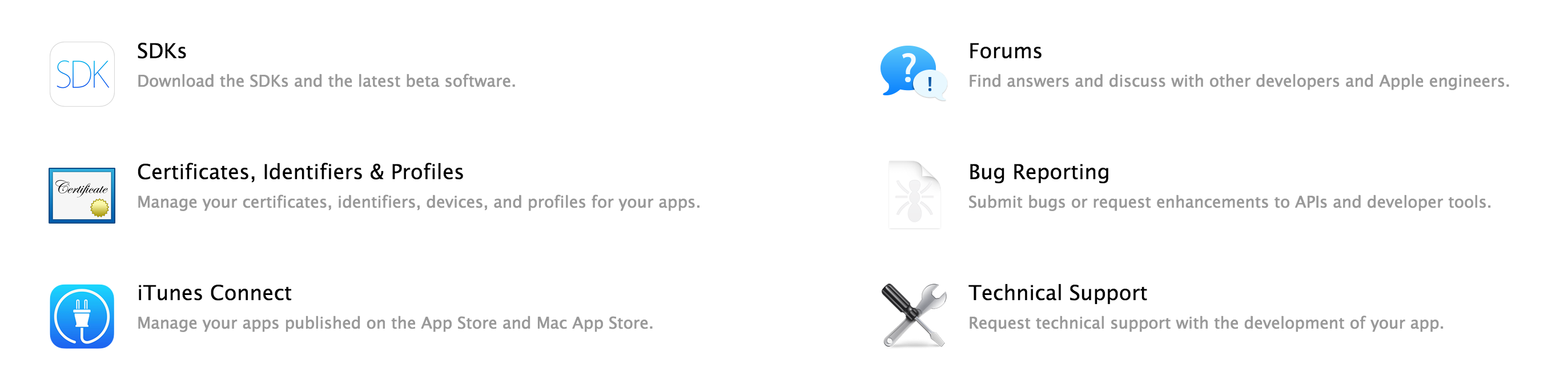
点击左侧第二个按钮,在打开页面中点击左侧的Devices下的All选项:
1、点击左侧导航的Device,进入授权设备的页面,点击右上方的Add Device按钮可以添加一个设备。

添加设备的时候可以指定设备的名字(随便写),以及设备的UDID(Unique Identifier)。每一个Apple的设备都有一个唯一的识别码,获得这个识别码的方法很简单,将设备连接到电脑,然后在iTunes里找到对应的设备信息,通过鼠标右键可以把UDID拷贝到剪切板。
2、添加APP ID
点击左侧导航的App IDs按钮可以进入应用程序ID的配置页面,可以点击页面右方的New App ID按钮添加一个新的Identifier。
这个Identifier对应的是即将开发和测试App的Bundle Identifier(以下简称BundleID)。根据提示点击下一步操作就可以完成添加,需要注意的是:如果是单一应用,填写的description与Bundle Seed ID的最后一项最好保持一致(如angrypigs和com.jamesli.angrypigs),如果是全部应用,可以使用这样的Bundle Seed ID: com.jamesli.*(中间那个变量有点意义,一般情况下是公司的名字)。且带有 * 号的不可以用来提交App Store。
3、申请开发者证书
点击点击左侧的Certificates下的All选项:

点击右上角的加号进入申请证书的流程。
将页面向下滚动,会看到下图所示的链接:
点击图中红色部分 会下载下来一个名字为 AppleWWDRCA.cer 的东西
这个是调试发布IPHONE 程序必须的一个东西,这个东西我们只要下载一次就够了,后面到Distribution页面时,也有这个链接,如果已经下载过,那么就不用再下这个了。
下完之后,点击这个,这个东西就会装到自己的机器上。
打开 Keychain Access ,如果dock里面没有到 C盘 Applications\Utilities下面去找Keychain Access,中文名字叫” 钥匙串” 打开这个,会看到如下图
这代表已经装进去了。下面,打开Keychain的这个菜单如下图:
按着下面的图来
然后continute,就在桌面上生成一个CertificateSigningRequest.certSigningRequest 的文件。
下一步在之前网页的下图中继续操作:
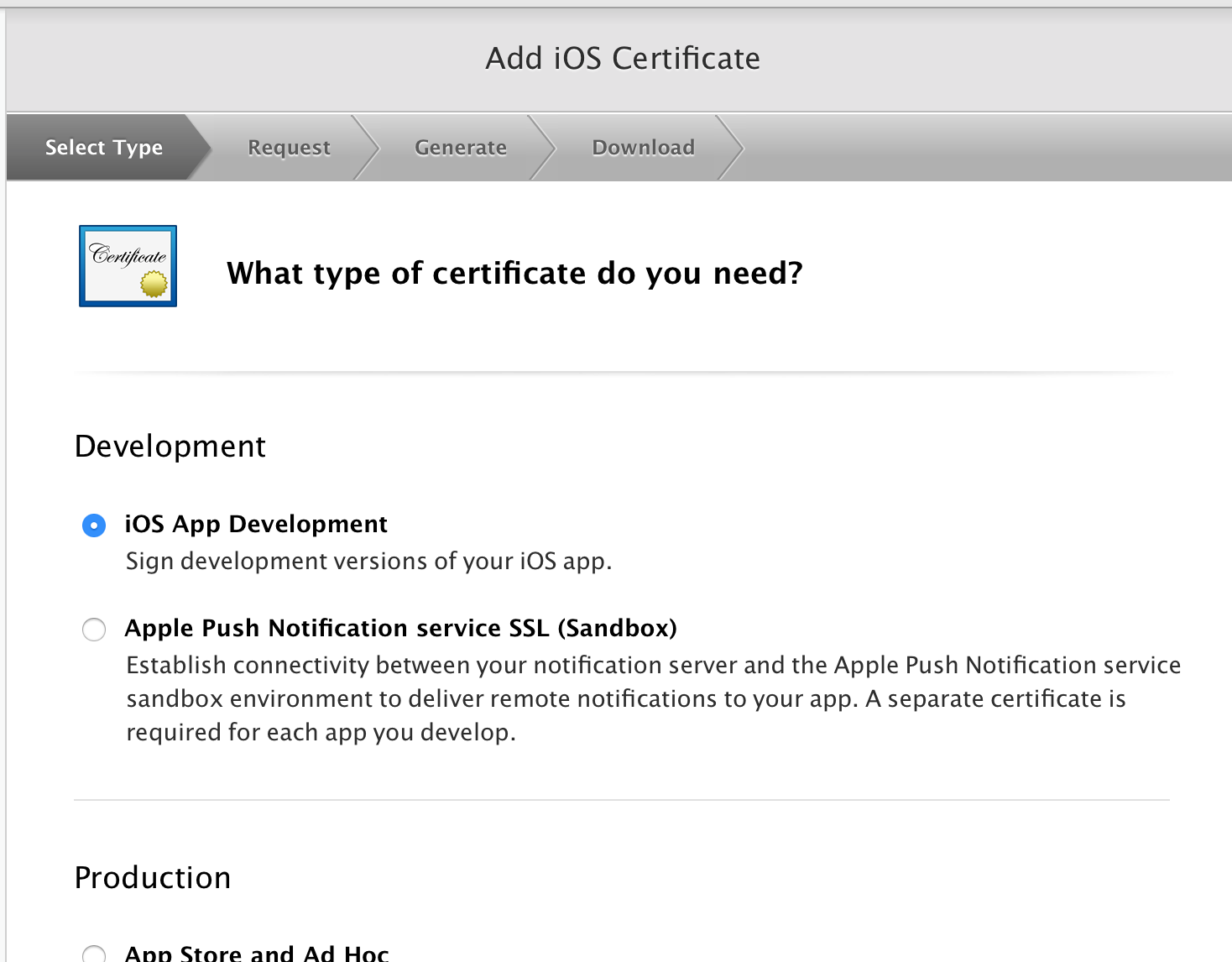
选择这个代表生成开发模式的证书,点击下一步根据提示操作就可以了。如果需要选择文件,就选择之前生成的CertificateSigningRequest.certSigningRequest即可。
相同的步骤,选择下图的选项,根据提示下一步操作即可生成发布模式下的证书,即打包时会用到的证书。
下载上面生成的两个证书文件,并双击,将之添加到钥匙串当中。
这时再打开keychain(即钥匙串) 看看 会是如下结果
切记这时能看到下面那个 钥匙 状的东西,如果没有这个,是不可能调试的。
如果能看到,则可以进行下一步。
4、生成Provisioning Profile文件
这个过程很简单,这里不再赘述。直接上一些过程截图如下:
生成成功后,双击下载的生成文件,将之添加到xcode中,就可以开始真机测试了!







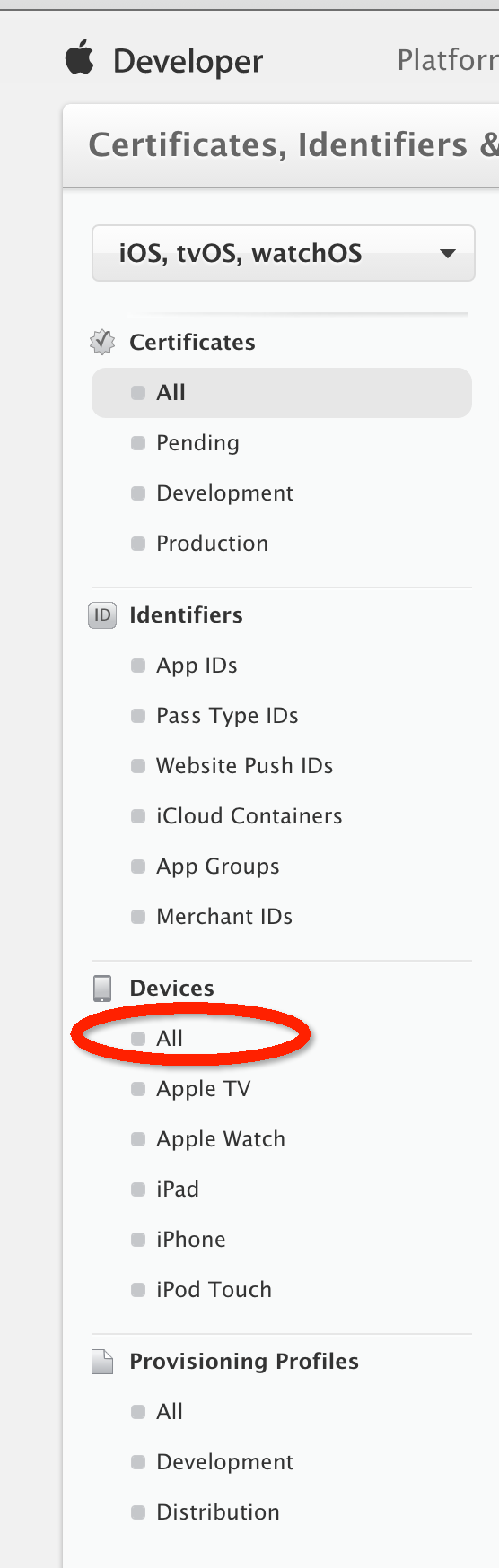

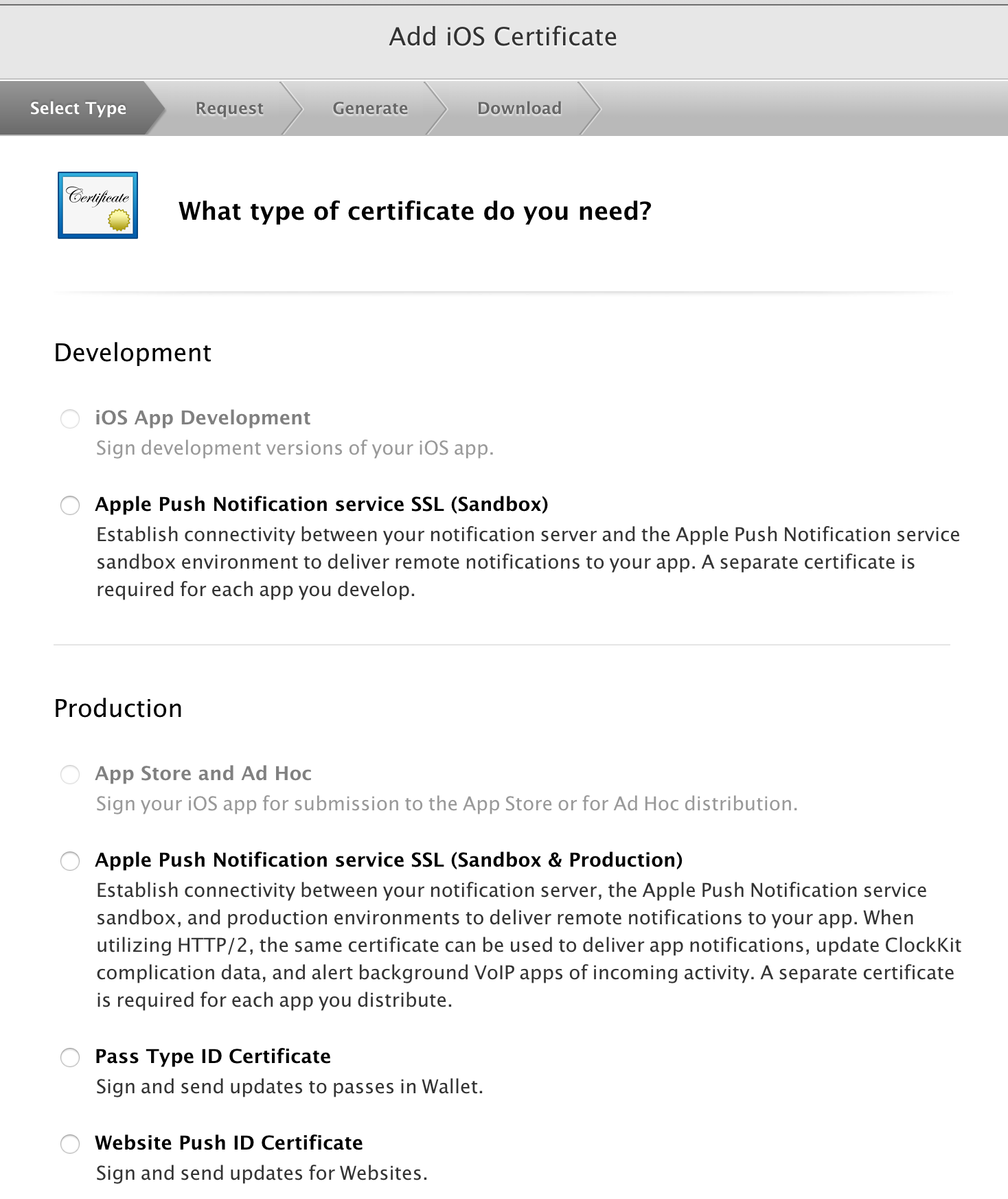
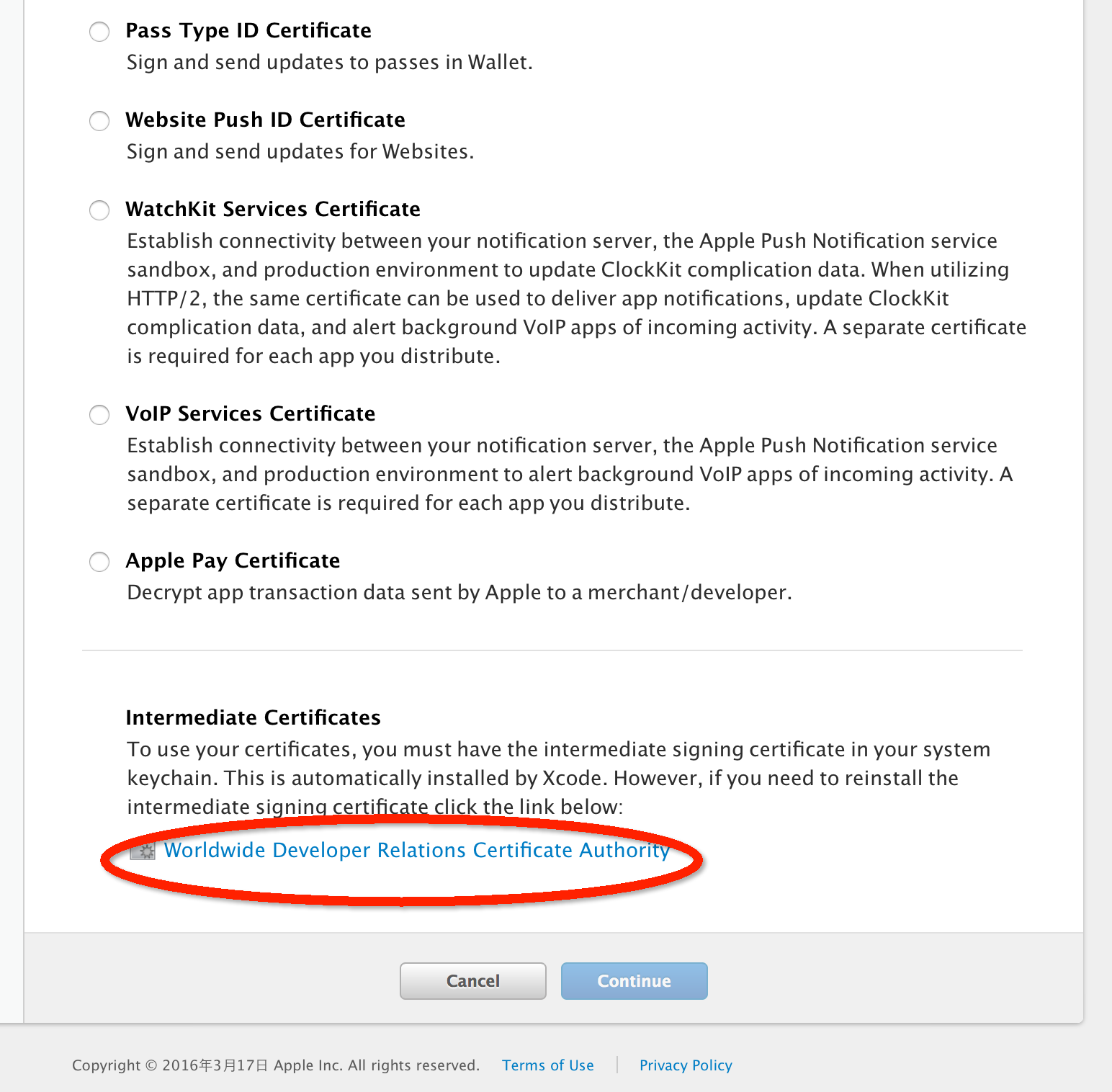
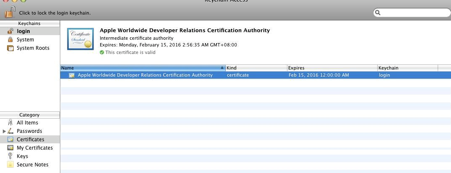
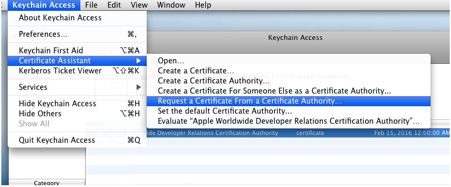
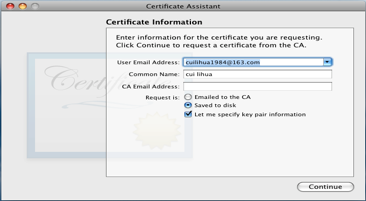
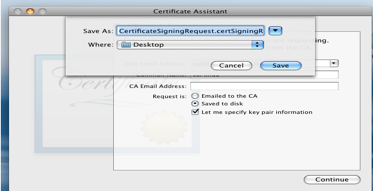
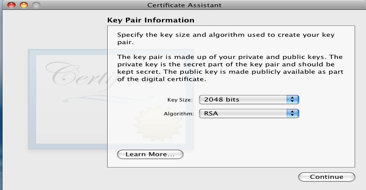

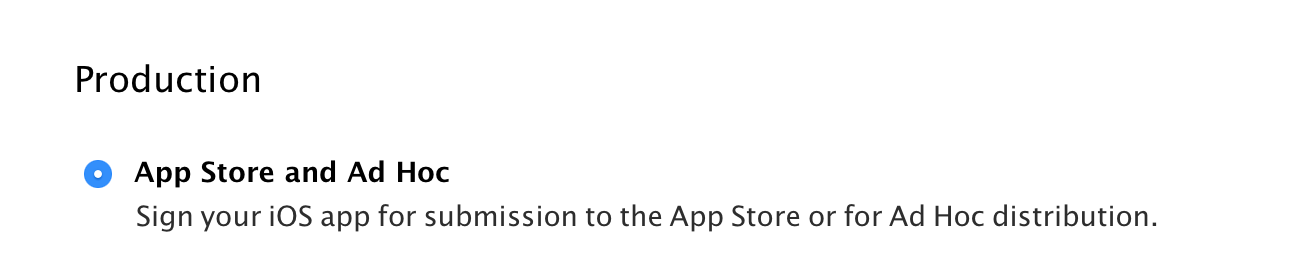


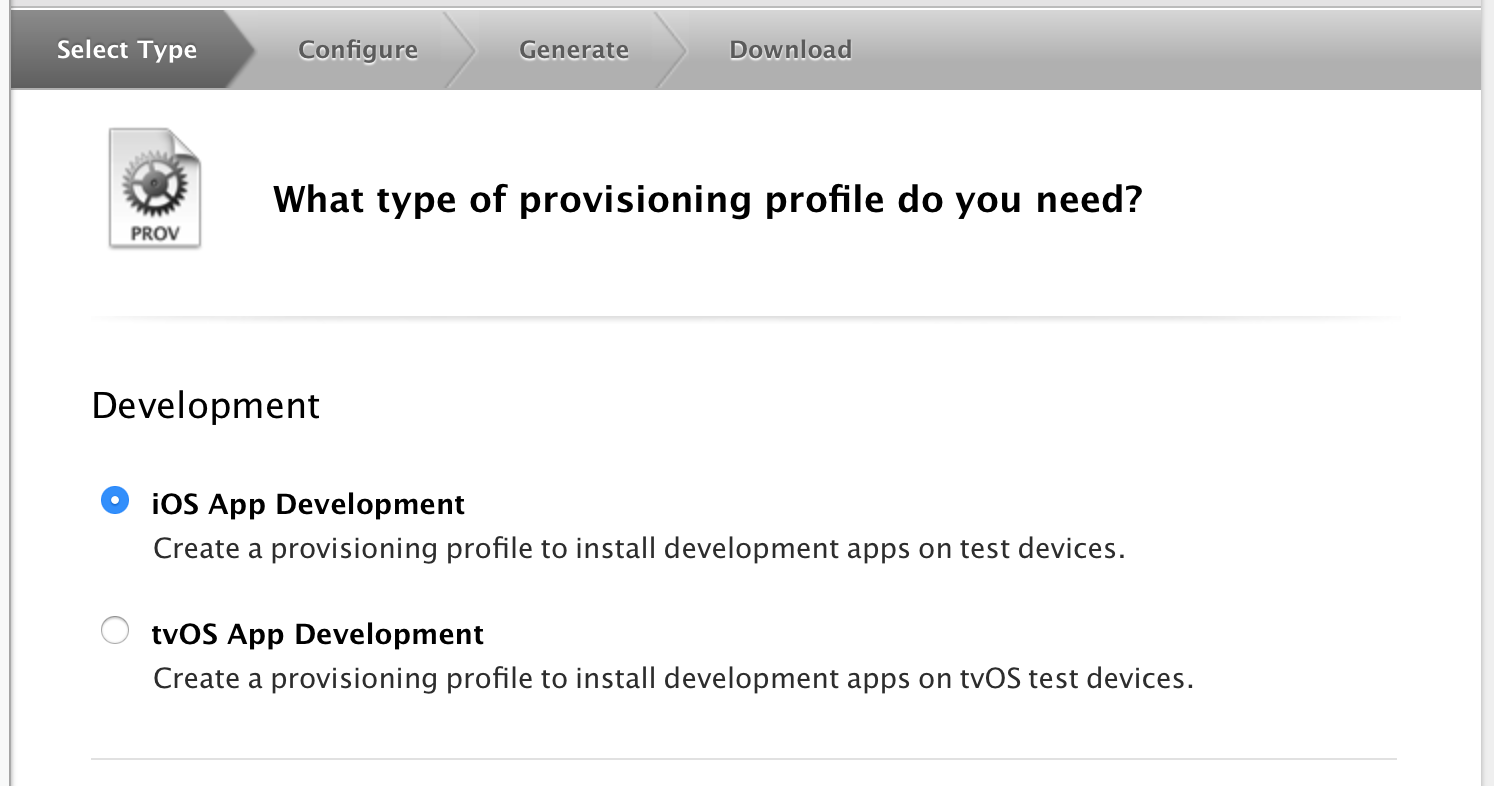
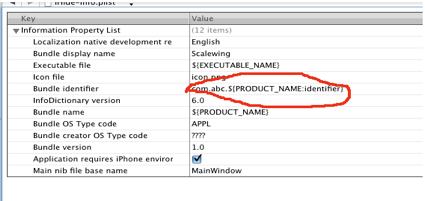
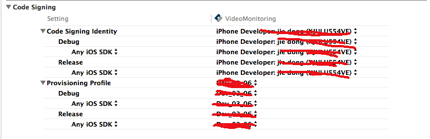














 168
168

 被折叠的 条评论
为什么被折叠?
被折叠的 条评论
为什么被折叠?








